Excel 中处理网络上或者第三方软件导出的数据时,经常遇到 Excel 文档行和行出现多余空白行的情况,这些多余的空白行会影响数据的直观且占用和浪费空间。怎么简单方便的删除这些空白行呢?肯定不能一行一行的删除,那样费时又费力,好,今天我么就给大家提供两种简变的方法(源数据如图):
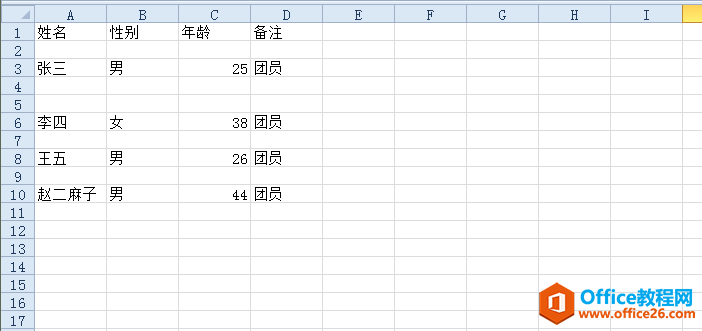
一、利用 Excel快速定位功能
1、选中需要删除空行的区域,点击 开始 标签 --> 编辑 组 --> 查找和选择 菜单 --> 定位条件... 菜单项 调出 定位条件 对话框,选择 空白 选项
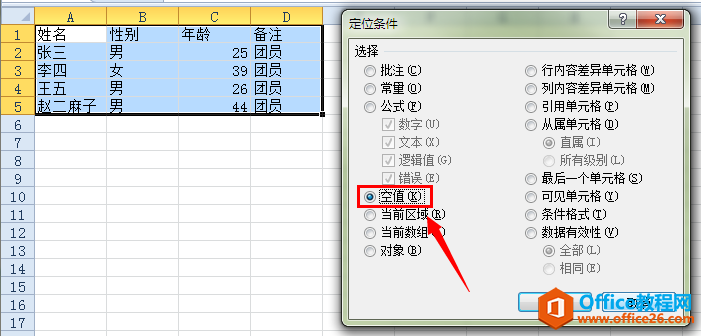
2、右键单击任意一个定位中的整行都是空白的单元格,在弹出菜单中选择 删除 按钮
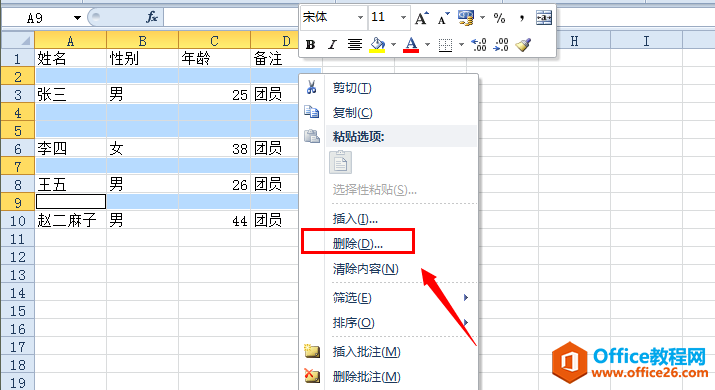
Excel 单元格自定义格式 知识图解详细教程
Excel中的单元格格式是一个最基本但是又很高级的技能,说它基本是因为我们几乎天天都会用到它,会用它来设置一些简单的格式,比如日期,文本等等;高级是因为利用Excel单元格的自定义
3、在弹出的删除对话框中选择 整行 选项,然后点击 确定 按钮即可

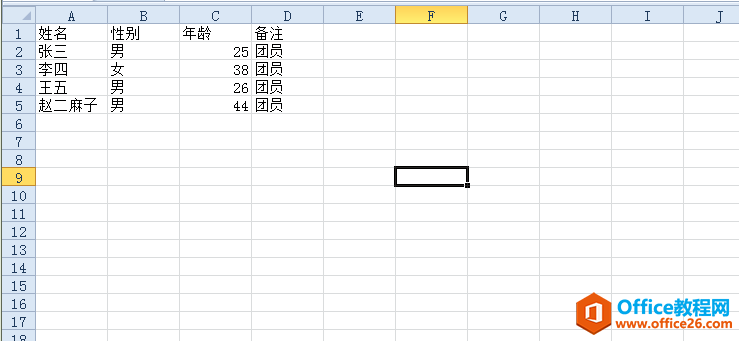
二、VBA 代码
打开 VBE 编辑器,新建一个标注模块,在模块中添加后面所列的代码,然后将光标定位到代码中,按 F5 键运行代码即可,代码如下:
Sub DeleteBlankRows()
Dim I As Long
Dim Rg As Range
Dim xCalculation As XlCalculation
Dim xScreenUpdating As Boolean
xCalculation = Application.Calculation
xScreenUpdating = Application.ScreenUpdating
Application.Calculation = xlCalculationManual
Application.ScreenUpdating = False
Set Rg = ThisWorkbook.ActiveSheet.UsedRange
For I = Rg.Rows.Count To 1 Step -1
If WorksheetFunction.CountA(Rg.Rows(I)) = 0 Then
Rg.Rows(I).EntireRow.Delete
End If
Next I
Application.Calculation = xCalculation
Application.ScreenUpdating = xScreenUpdating
End Sub
Excel 如何快速删除空白行的下载地址:
Excel 合并单元格之保留值和合并值 实现教程
Excel中的合并单元格是使用非常广范的功能,正如Excel中帮助所述,Excel无法拆分单个单元格,但是我们可以通过合并此单元格上方或左方等位置的单元格来使它看起来好像是经过了拆分。



